يتم عرض نتائج الصيغ في خلايا ورقة العمل، بينما يتم إظهار الصيغ في شريط الصيغة فقط حتى لا تظهر عند الطباعة. يسهل إظهار الصيغ في الخلايا العثور على الخلايا التي تحتوي على صيغ أو التحقق من وجود أخطاء أو الطباعة باستخدام الصيغ المعروضة.
يمكنك باستخدام مجموعة مفاتيح سريعة مراجعة الصيغ بدلاً من نتائجها في ورقة عمل.
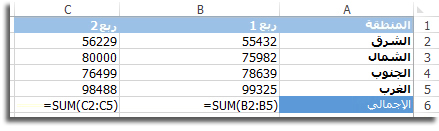
إظهار كل الصيغ في كل الخلايا
لإظهار الصيغ في جميع الخلايا اضغط على CTRL+` (العلامة الصغيرة هي مفتاح العلامة النطقية جراف). عندما تكون الصيغ ظاهرة، اطبع ورقة العمل كما تفعل عادةً.
للتبديل مرة أخرى لإظهار نتائج الصيغ في جميع الخلايا، اضغط على CTRL+` مرة أخرى.
تلميح: إذا واجهتك مشكلة ما في العثور على مفتاح العلامة النطقية جراف (`)، فيمكنك العثور عليه في أغلب الأحيان، وليس دائماً، في الزاوية اليسرى العليا للوحات المفاتيح. إذا كان يصعب عليك إيجادها على لوحة المفاتيح، يمكنك إظهار الصيغ وإخفائها بالانتقال إلى علامة التبويبصيغ ثم النقر فوق إظهار الصيغ. للتبديل إلى طريق العرض القياسية، انقر فوق الزر مرة أخرى.
إظهار الصيغة لخلية واحدة فقط
إن العملية أعلاه التي تنطبق على كل الخلايا غير متوفرة لخلية واحدة أو خلايا محددة فقط. وهي تنطبق على الورقة الكاملة. يجد بعض الأشخاص حلاً بدياً لذلك عبر كتابة فاصلة عليا واحدة قبل الصيغة في الخلية. على سبيل المثال، '=SUM(1+2+3)
أما زلت غير قادر على رؤية الصيغ؟
قد يكون شريط الصيغة متوقفاً عن التشغيل أحياناً لدى بعض الأشخاص. أو، في أحيان أخرى، قد تكون الورقة محمية بحيث لا يمكنها عرض الصيغ. بإمكان الخطوات التالية أن تساعدك في هذه الحالات.
-
لإظهار شريط الصيغة، انقر فوق علامة التبويب عرض، ثم انقر لتحديد خانة الاختيار شريط الصيغة.
تلميح: إذا أردت توسيع شريط الصيغة لعرض قسم أكبر من الصيغة، فاضغط على CONTROL+SHIFT+U.
-
إذا لم تنجح الخطوة أعلاه، فتأكد من تمكين الورقة لإظهار الصيغ. لتنفيذ هذا الإجراء:
-
انقر فوق تفضيلات من قائمة Excel.
-
ضمن التأليف، انقر فوق عرض

-
ضمن إظهار في المصنف، حدد خانة الاختيار الصيغ .
ينطبق هذا الإعداد فقط على الورقة التي تعرضها حاليا.
-
-
إذا لم تتمكن مع ذلك من رؤية صيغة الخلايا، فحاول إلغاء حماية الورقة أو المصنف بكامله.
على علامة التبويب مراجعة، انقر فوق إلغاء حماية ورقة أو فوق إلغاء حماية مصنف. بعد ذلك، اكتب كلمة المرور إذا لزم الامر.










